|

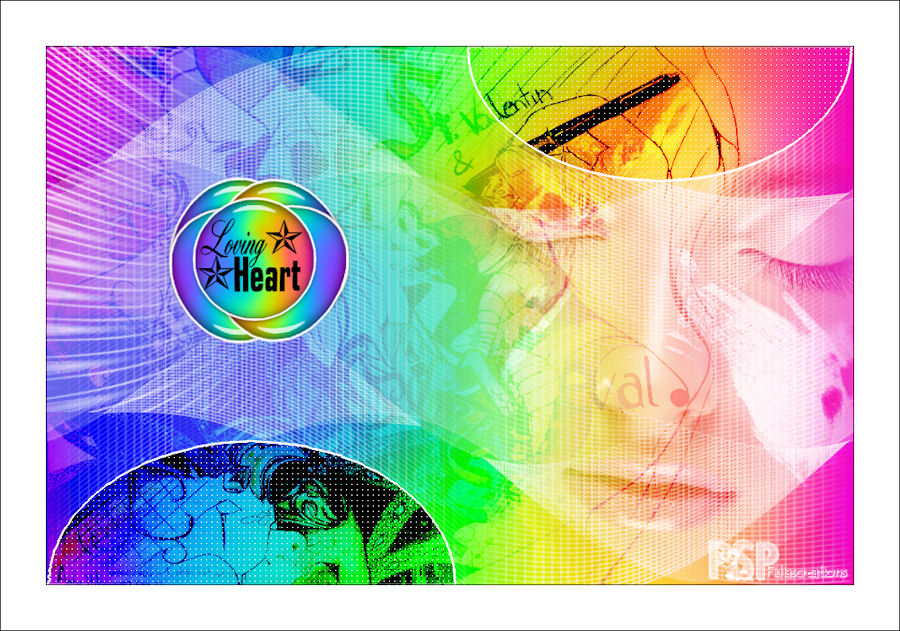
Grazie a Regis per avermi permesso di tradurre, in esclusiva, i suoi tutorial
Trovi l'originale di questo tutorial qui

Questo tutorial è stato creato
con PSP X6, ma può essere
eseguito anche con altre
versioni di PSP
Per tradurlo ho usato PSP XII
A seconda delle versioni si
possono ottenere risultati
diversi
Questo tutorial è ©Regis e non
può essere copiato su altri siti
e lo stesso vale per la mia
traduzione.
Il Copyright dei materiali
appartiene ai rispettivi autori.
**************
Materiali

**************
Filtri
Eye Candy 5 - Impact
Carolaine and Sensibility - CS-Ldots
**************
Clicca 2 volte sui presets e si
installeranno automaticamente
**************
Apri calibri-alpha-regis
Selezioni - Seleziona tutto
Apri hg-calibri-regis
Modifica - Copia
Torna al tuo lavoro
Modifica - Incolla nella selezione
Deseleziona
Livelli - Nuovo livello raster
Riempi il livello con il colore #ffffff
Apri 1250181307_nikita_masques e
minimizza
Livelli - Nuovo livello maschera - da
immagine

Livelli - Unisci gruppo
Effetti - Effetti immagine - Motivo
unico

Livelli - Duplica
Immagine - Capovolgi
Livelli - Unisci giù
Effetti - Effetti distorsione - Onda

Selezioni - Carica/salva selezione -
Carica selezione da canale alfa - calibri-regis

Clicca sul tasto Canc
Attiva il livello Raster 1
Effetti - Plugins - Carolaine and
Sensibility - CS-Ldots
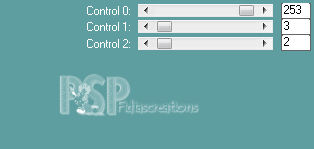
Deseleziona
Attiva il livello superiore
Effetti - Plugins - Eye Candy 5 -
Impact - Perspective Shadow - preset
calibri-shadow-regis
Se non dovesse funzionare queste sono
le impostazioni
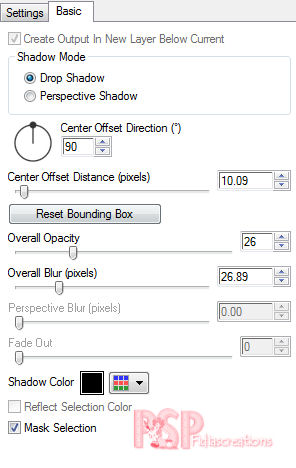
Selezioni - Carica/salva selezione -
Carica selezione da canale alfa - calibri-regis

Selezioni - Modifica - Seleziona bordatura selezione

Riempi la selezione con il colore #ffffff
Deseleziona
Attiva il livello raster 1
Livelli - Nuovo livello raster
Selezioni - Seleziona tutto
Apri il tube Valentin
Modifica - Copia
Torna al tuo lavoro
Modifica - Incolla nella selezione
Deseleziona
Cambia la modalità di miscelatura in Rafforza
Abbassa l'opacità a 60
Selezioni - Carica/salva selezione -
Carica selezione da canale alfa - calibri-regis

Selezioni - Innalza selezione a
livello
Cambia la modalità di miscelatura in
Rafforza
Deseleziona
Attiva il livello superiore
Apri deko-calibri
Modifica - Copia
Torna al tuo lavoro
Modifica - Incolla come nuovo livello
Posiziona in alto a sinistra
Apri il tube mentali-misted596
Modifica - Copia
Torna al tuo lavoro
Modifica - Incolla come nuovo livello
Immagine - Rifletti
Posiziona a destra come l'immagine
finita
Cambia la modalità di miscelatura in
Sovrapponi
Livelli - Nuovo livello raster
Selezioni - Carica/salva selezione -
Carica selezione da canale alfa - calibri-2-regis
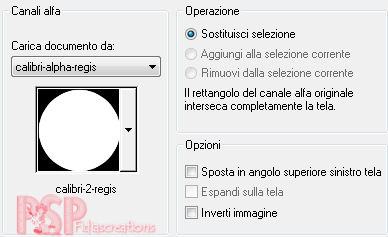
Selezioni - Modifica - Contrai 20 px
Apri nuovamente hg-calibri-regis
Modifica - Copia
Torna al tuo lavoro
Modifica - Incolla nella selezione
Effetti - Plugins - Eye Candy 5 -
Impact - Glass - regis-calibri-preset
Se non dovesse funzionare queste sono
le impostazioni
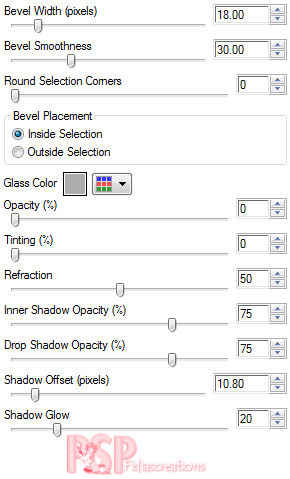
Selezioni - Modifica - Seleziona
bordatura selezione

Riempi la selezione con il colore #ffffff
Deseleziona
Livelli - Duplica
Immagine - Ridimensiona al 110%, tutti
i livelli non selezionato
Non muovere!
Livelli - Duplica
Immagine - Rifletti
Posizionati su Copia di Raster 5
Livelli - Disponi - Sposta giù
Posizionati su Copia di Copia di
Raster 5
Livelli - Disponi - Sposta giù
Attiva lo strumento "sposta" e
posiziona il cerchio come lo screen
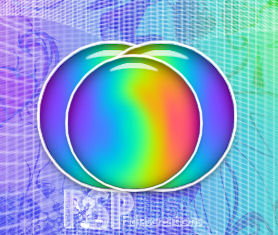
Livelli - Unisci giù
Effetti - Effetti distorsione - Onda
come prima
Posiziona come lo screen
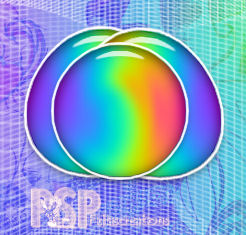
Livelli - Duplica
Immagine - Capovolgi
Posiziona come lo screen
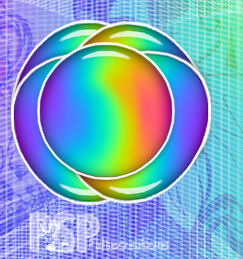
Attiva il livello Raster 5
Livelli - Unisci giù x 2 volte
Apri il tube loving heart
Modifica - Copia
Torna al tuo lavoro
Modifica - Incolla come nuovo livello
Effetti - Effetti geometrici - Cerchio

Immagine - Ridimensiona all'80%, tutti
i livelli non selezionato
Posiziona all'interno del cerchio
Apri deko-sterne
Modifica - Copia
Torna al tuo lavoro
Modifica - Incolla come nuovo livello
Immagine - Ridimensiona all'80%, tutti
i livelli non selezionato
Posiziona all'interno del cerchio
Immagine - Aggiungi bordatura 1 px
colore #000000
Immagine - Aggiungi bordatura 50 px
colore #ffffff
Immagine - Aggiungi bordatura 1 px
colore #000000
Immagine - Ridimensiona a 900 px di
larghezza, tutti i livelli selezionato
Firma il tuo lavoro
Salva in formato JPG
**************
Se hai problemi
nell'esecuzione del tutorial o, semplicemente, per dirmi che ti è piaciuto
scrivimi

**************
Le mie traduzioni sono
registrate presso

**************
Indietro
17 maggio 2015
©Fidia's Creations
All Rights Reserved
Designed and Maintained by Fidia's Creations
|